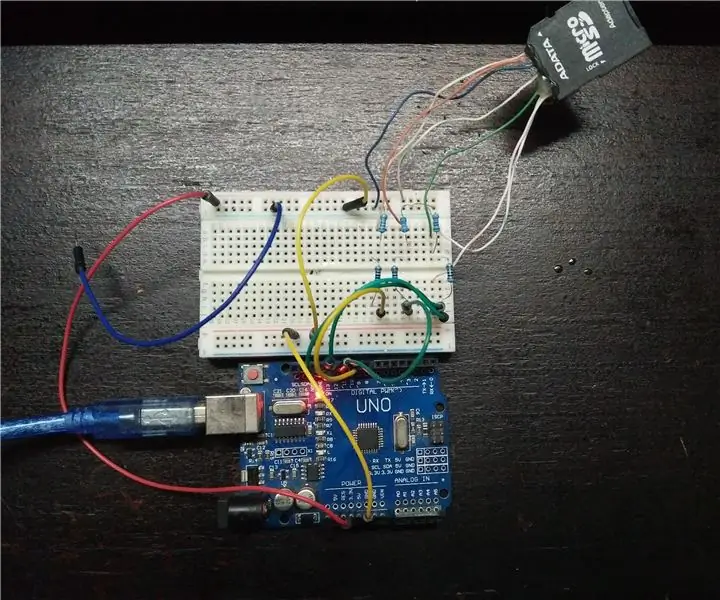
Πίνακας περιεχομένων:
- Συγγραφέας John Day [email protected].
- Public 2024-01-30 08:37.
- Τελευταία τροποποίηση 2025-01-23 14:39.

Περιγραφή:
Η μονάδα κάρτας SD χρησιμοποιείται για τη μεταφορά δεδομένων από και προς μια τυπική κάρτα sd. Το pin out είναι άμεσα συμβατό με το Arduino και μπορεί επίσης να χρησιμοποιηθεί με άλλους μικροελεγκτές. Μας επιτρέπει να προσθέσουμε μαζική αποθήκευση και καταγραφή δεδομένων στο έργο μας.
Οι κάρτες SD λειτουργούν μόνο στα 3.3V και πρέπει να προσαρμοστούν τόσο τα επίπεδα ισχύος όσο και τα επίπεδα εισόδου/εξόδου. Η μονάδα που πρόκειται να κάνουμε χρησιμοποιεί μόνο αντίσταση για μετατόπιση επιπέδου και συνήθως ρυθμιστή 3.3V για ισχύ όταν λειτουργεί από 5.0V, αλλά στην περίπτωσή μου θα χρησιμοποιήσω μόνο το 3.3v από την πλακέτα arduino.
Βήμα 1: Προγραμματισμός υλικών
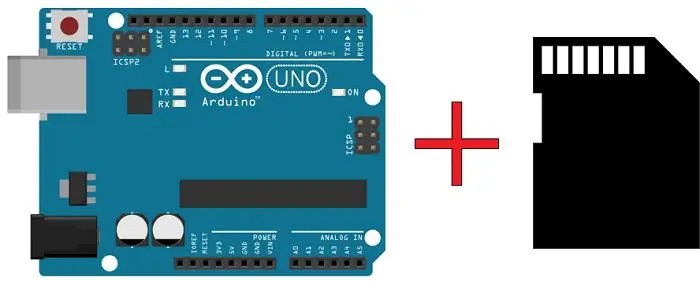


τα στοιχεία που απαιτούνται για την εκτέλεση αυτού του έργου είναι:
1. Arduino Uno
2. Καλώδιο USB τύπου Α έως Β
3. Κάρτα Micro Sd
4. Προσαρμογέας κάρτας SD
5. Αντίσταση (3.3k *3 + 2.2k *3)
6. lm117 (προαιρετικό)
7. πυκνωτής (1*10uf + 1*100nf) (100uf) (προαιρετικό)
8- 1n4007 Δίοδος (προαιρετικό)
9. αρσενική κεφαλίδα καρφίτσας
10. αρσενικό καλώδιο άλτη
11. Μπράιμπορντ
12. σύρμα
13. PCB
Βήμα 2: Εγκατάσταση υλικού:
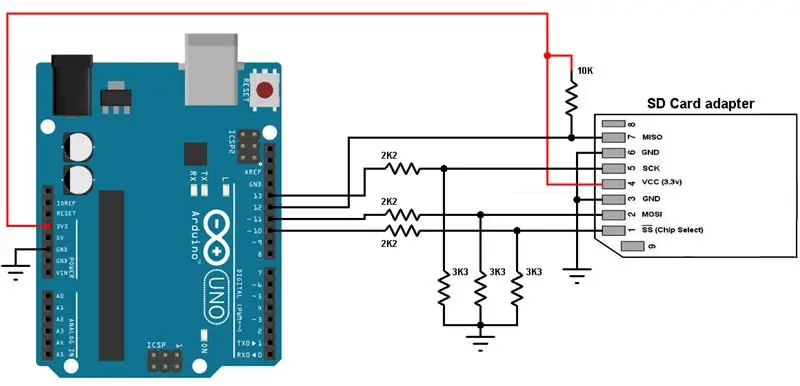
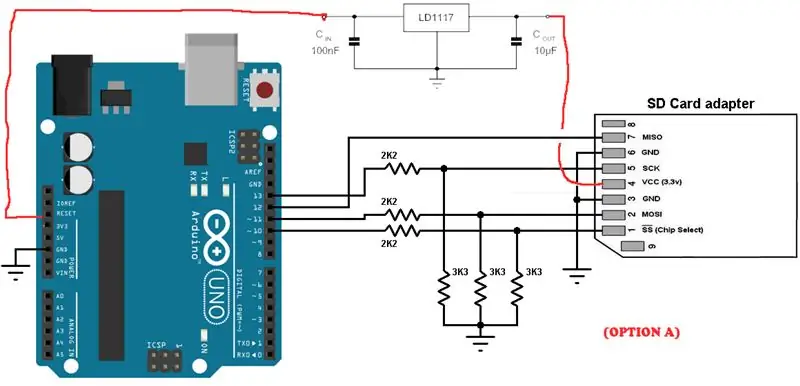

Οι εκδόσεις Arduino UNO:
Οι σελίδες υλικού Arduino στον επίσημο ιστότοπο εμφανίζουν τα ακόλουθα ονόματα καρφιτσών:
*SPI:
- Pin 10: (SS) "Slave Select"
- Καρφίτσα 11: (MOSI) "Master Out Slave In"
- Καρφίτσα 12: (MISO) "Master In Slave Out""
- Καρφίτσα 13: (SCK) "Ρολόι συστήματος"
Σύνδεση με προσαρμογέα SD:
10 (SS) σε CS
11 (MOSI) προς DI
12 (MISO) έως DO
13 (SCK) έως CLK
Gnd σε Gnd και 3.3v ή (επιλογή 5v A) σε vcc
Αφού ολοκληρώσετε τη σύνδεση Στο Breadbord, συνδέστε το Arduino στην τροφοδοσία με καλώδιο USB.
Βήμα 3: Εισαγωγή κωδικοποίησης:
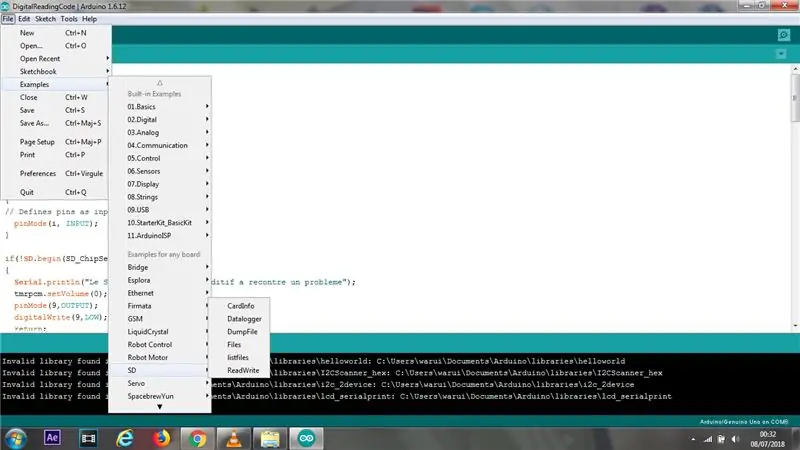
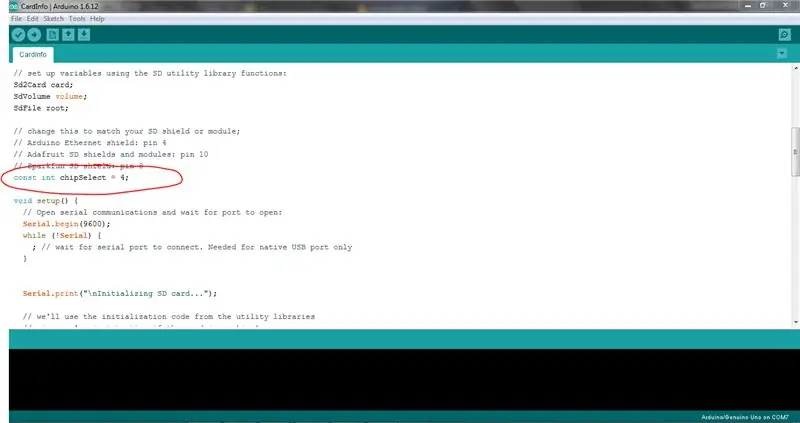
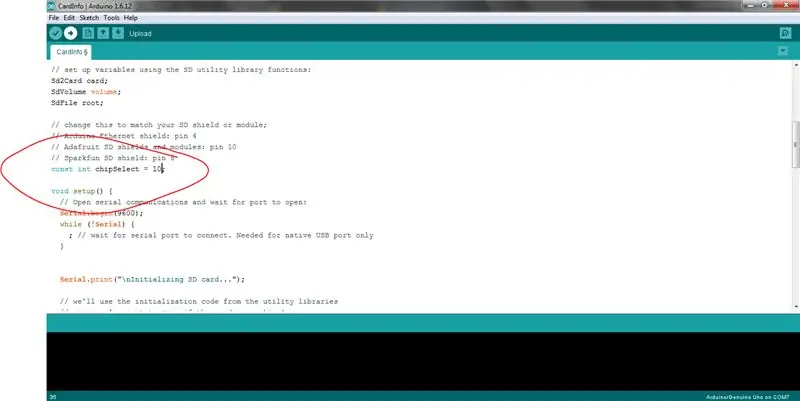
Μπορείτε να δοκιμάσετε ένα παράδειγμα στη βιβλιοθήκη Arduino:
Ανοίξτε το λογισμικό Arduino
Κάντε κλικ στο "αρχείο"
Βρείτε το παράδειγμα
"Κάντε κλικ στο" SD"
Επιλέξτε "ReadInfo"
Μην ξεχάσετε να αλλάξετε το τσιπΕπιλέξτε στην καρφίτσα 10.
Βήμα 4: Μεταφόρτωση πηγαίου κώδικα:
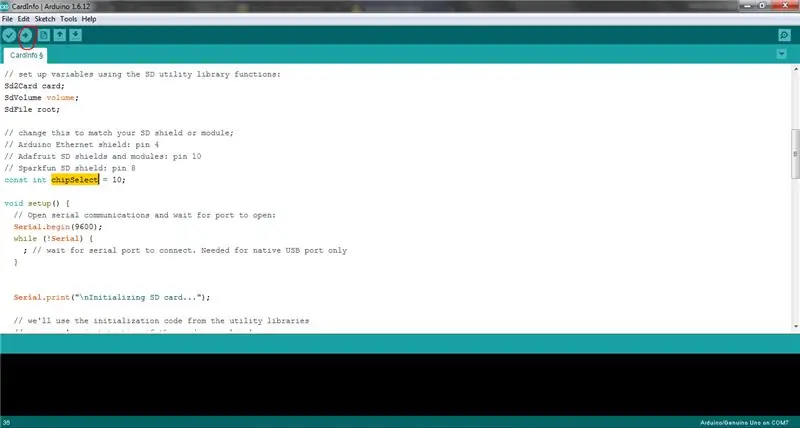
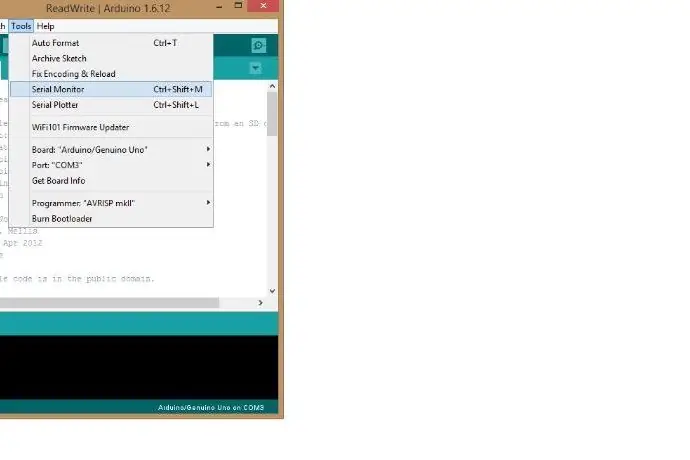
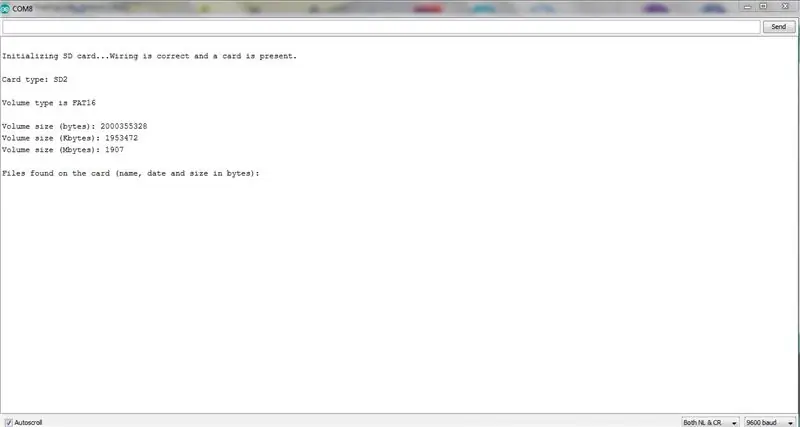
Ανεβάστε τον πηγαίο κώδικα
Και εκκινήστε τη σειριακή οθόνη
Μην ξεχάσετε να επιλέξετε τη σωστή θύρα του πίνακα Arduino
Το arduino πρέπει να λειτουργεί τέλεια:)
Βήμα 5: Πρόσθετο βήμα για την ασπίδα:


Αυτό το βήμα είναι για τη συγκόλληση του κυκλώματος σε pcb για πιο πρακτικές χρήσεις
Τοποθετώ το εξάρτημα σε αυτές τις ειδικές θέσεις για ένα μελλοντικό Instructable, Μπορείτε να αναζητήσετε πιο πρακτική θέση του εξαρτήματος για πιο εύκολη συγκόλληση, βρήκα κάποια δυσκολία με τις επικεφαλίδες των ακίδων να ταιριάζουν στον πίνακα arduino, απλή συμβουλή είναι να τοποθετήσετε τον πείρο επικεφαλίδες με τρόπο που βρίσκονται σε πλήρη επαφή με τις θηλυκές ακίδες του arduino δοκιμάστε τη σύνδεση και στη συνέχεια βάλτε λίγη κόλλα με μια ζεστή κόλλα που έχει φύγει
Αυτό είναι αδιαπέραστο μόνο για την εκπαίδευση
Είναι πιο πρακτικό και ασφαλέστερο να αγοράσετε μια μονάδα κάρτας micro sd με ενσωματωμένο FETS για μετατόπιση επιπέδου και ρυθμιστή 3,3V για ισχύ όταν λειτουργείτε από 5,0V.
Συνιστάται:
Smart Buoy [GPS, Ραδιόφωνο (NRF24) και μονάδα κάρτας SD]: 5 βήματα (με εικόνες)
![Smart Buoy [GPS, Ραδιόφωνο (NRF24) και μονάδα κάρτας SD]: 5 βήματα (με εικόνες) Smart Buoy [GPS, Ραδιόφωνο (NRF24) και μονάδα κάρτας SD]: 5 βήματα (με εικόνες)](https://i.howwhatproduce.com/images/001/image-901-4-j.webp)
Smart Buoy [GPS, Ραδιόφωνο (NRF24) και μονάδα κάρτας SD]: Αυτή η σειρά Smart Buoy παρουσιάζει την (φιλόδοξη) προσπάθειά μας να δημιουργήσουμε ένα επιστημονικό σημαδούρα που μπορεί να λάβει σημαντικές μετρήσεις για τη θάλασσα χρησιμοποιώντας προϊόντα εκτός ράφι. Αυτό είναι το σεμινάριο δύο από τα τέσσερα - βεβαιωθείτε ότι είστε ενημερωμένοι και αν χρειάζεστε γρήγορη
Καταγραφέας θερμοκρασίας και υγρασίας από Arduino σε τηλέφωνο Android με μονάδα κάρτας SD μέσω Bluetooth: 5 βήματα

Καταγραφέας δεδομένων θερμοκρασίας και υγρασίας από το Arduino στο τηλέφωνο Android με μονάδα κάρτας SD μέσω Bluetooth: Γεια σε όλους, αυτό είναι το πρώτο μου οδηγό με οδηγίες, ελπίζω να βοηθήσω την κοινότητα των κατασκευαστών, καθώς έχω επωφεληθεί από αυτό. Συχνά χρησιμοποιούμε αισθητήρες στα έργα μας, αλλά βρίσκουμε τρόπο να συλλέγουμε τα δεδομένα, να τα αποθηκεύουμε και να τα μεταφέρουμε αμέσως Τηλέφωνα ή άλλες συσκευές
Η θύρα NODEMcu USB δεν λειτουργεί; Ανεβάστε τον κωδικό χρησιμοποιώντας μονάδα USB σε μονάδα TTL (FTDI) σε μόλις 2 βήματα: 3 βήματα

Η θύρα NODEMcu USB δεν λειτουργεί; Ανεβάστε τον Κώδικα χρησιμοποιώντας τη μονάδα USB σε TTL (FTDI) σε μόλις 2 βήματα: Κουραστήκατε να συνδέεστε σε πολλά καλώδια από μονάδα USB σε μονάδα TTL στο NODEMcu, ακολουθήστε αυτήν την οδηγία, για να ανεβάσετε τον κώδικα σε μόλις 2 βήματα. Εάν η θύρα USB του Το NODEMcu δεν λειτουργεί, τότε μην πανικοβληθείτε. Είναι μόνο το τσιπ προγράμματος οδήγησης USB ή η υποδοχή USB
Μονάδα κάρτας SD με ESP8266: 6 βήματα

Ενότητα κάρτας SD με ESP8266: Σε αυτήν τη διάταξη, έχουμε μια κάρτα SD συνδεδεμένη στο ESP8266. Βάζουμε ένα DHT22, το οποίο μετρά τη θερμοκρασία και την υγρασία και στέλνει αυτές τις πληροφορίες στην κάρτα SD. Στο κύκλωμα, δείχνει υγρασία 43,40 και θερμοκρασία 26,80. Κάθε φορά που
Geek - Κάτοχος πιστωτικής κάρτας/επαγγελματικής κάρτας από παλιό σκληρό δίσκο φορητού υπολογιστή: 7 βήματα

Geek - Κάτοχος πιστωτικής κάρτας / επαγγελματικής κάρτας από παλιό σκληρό δίσκο φορητού υπολογιστή: Ένας εξειδικευμένος επιχειρηματίας / κάτοχος πιστωτικής κάρτας. Μου ήρθε αυτή η τρελή ιδέα όταν ο σκληρός δίσκος του φορητού υπολογιστή μου πέθανε και ουσιαστικά κατέστη άχρηστος. Έχω συμπεριλάβει τις ολοκληρωμένες εικόνες εδώ
